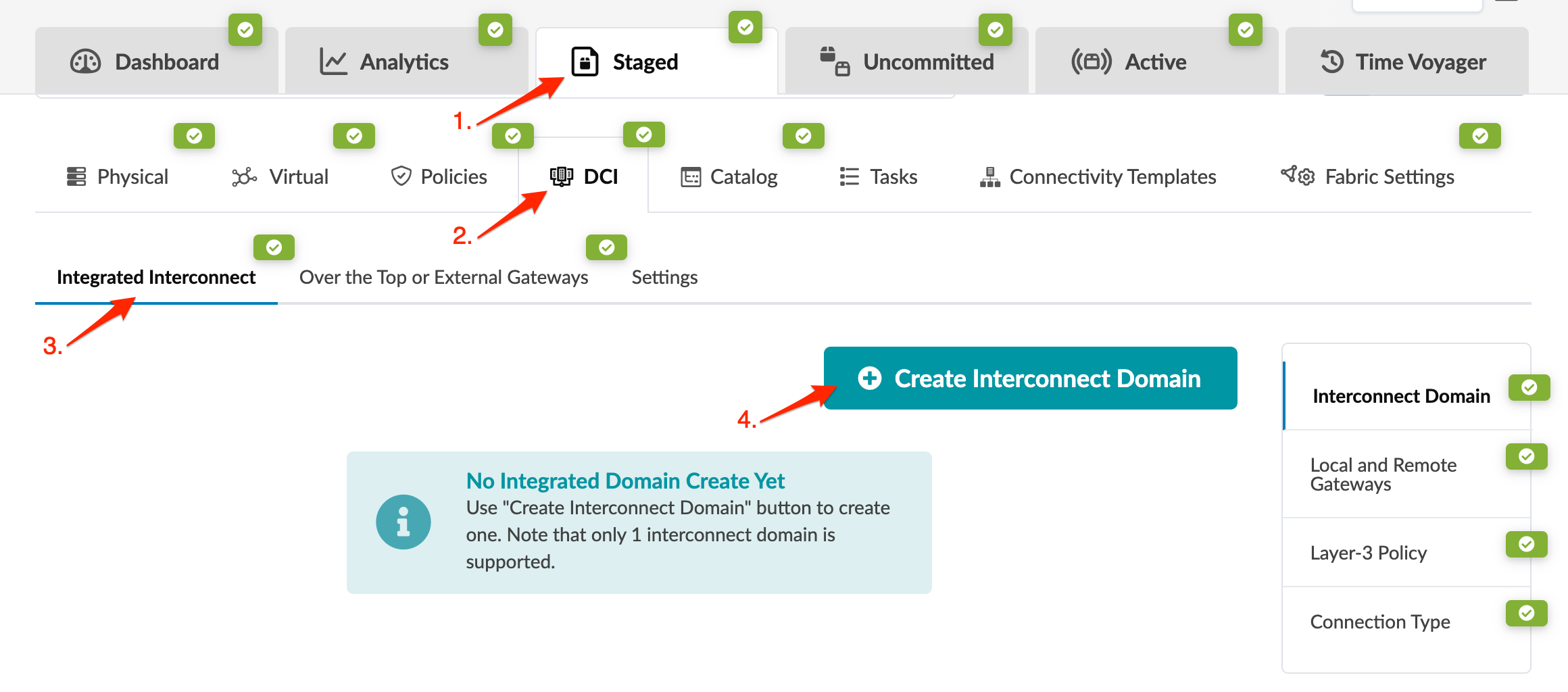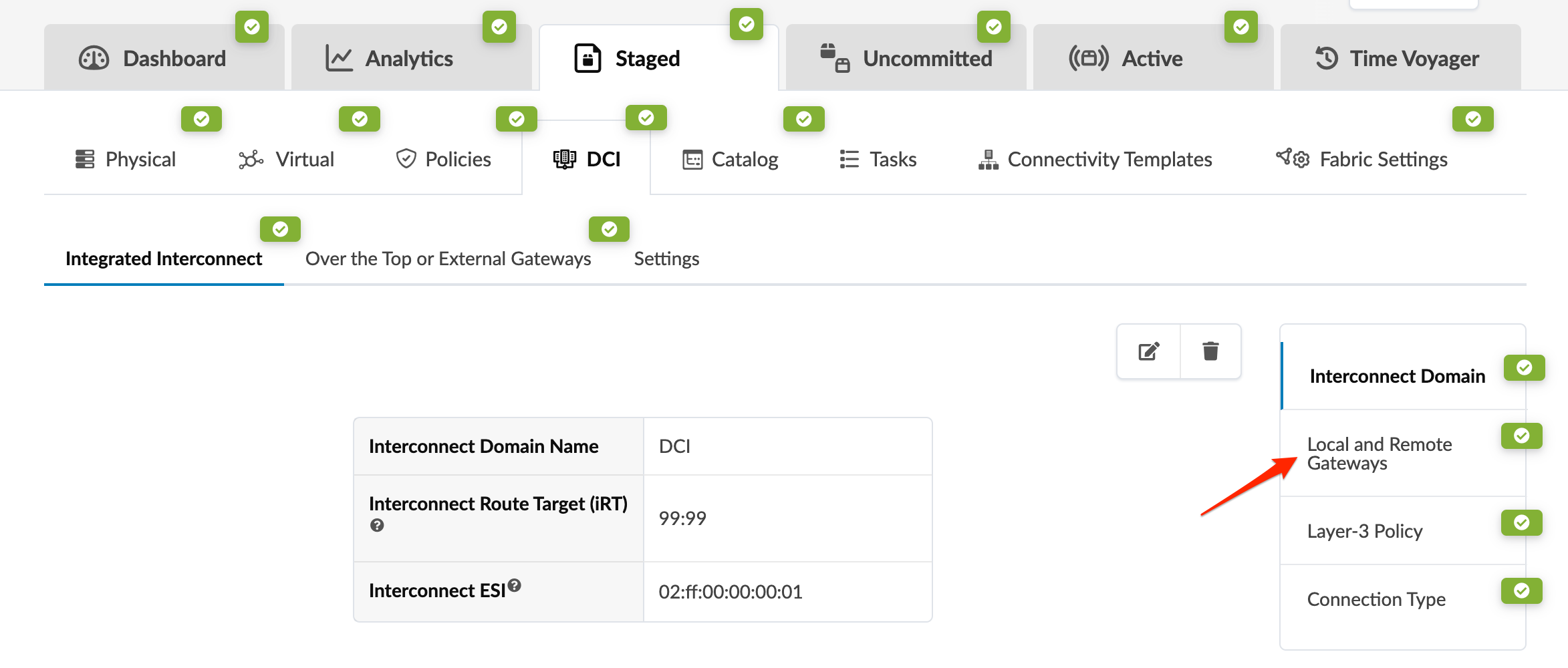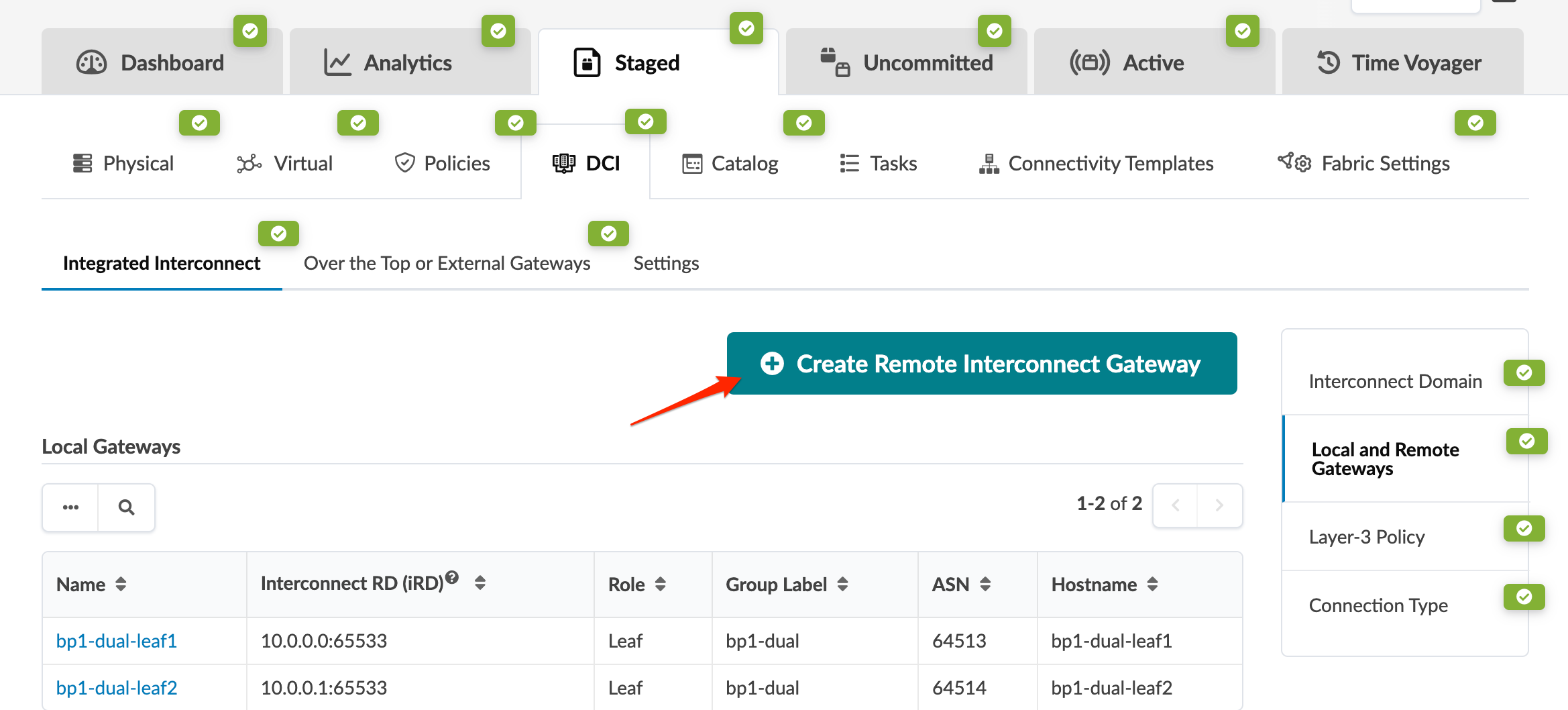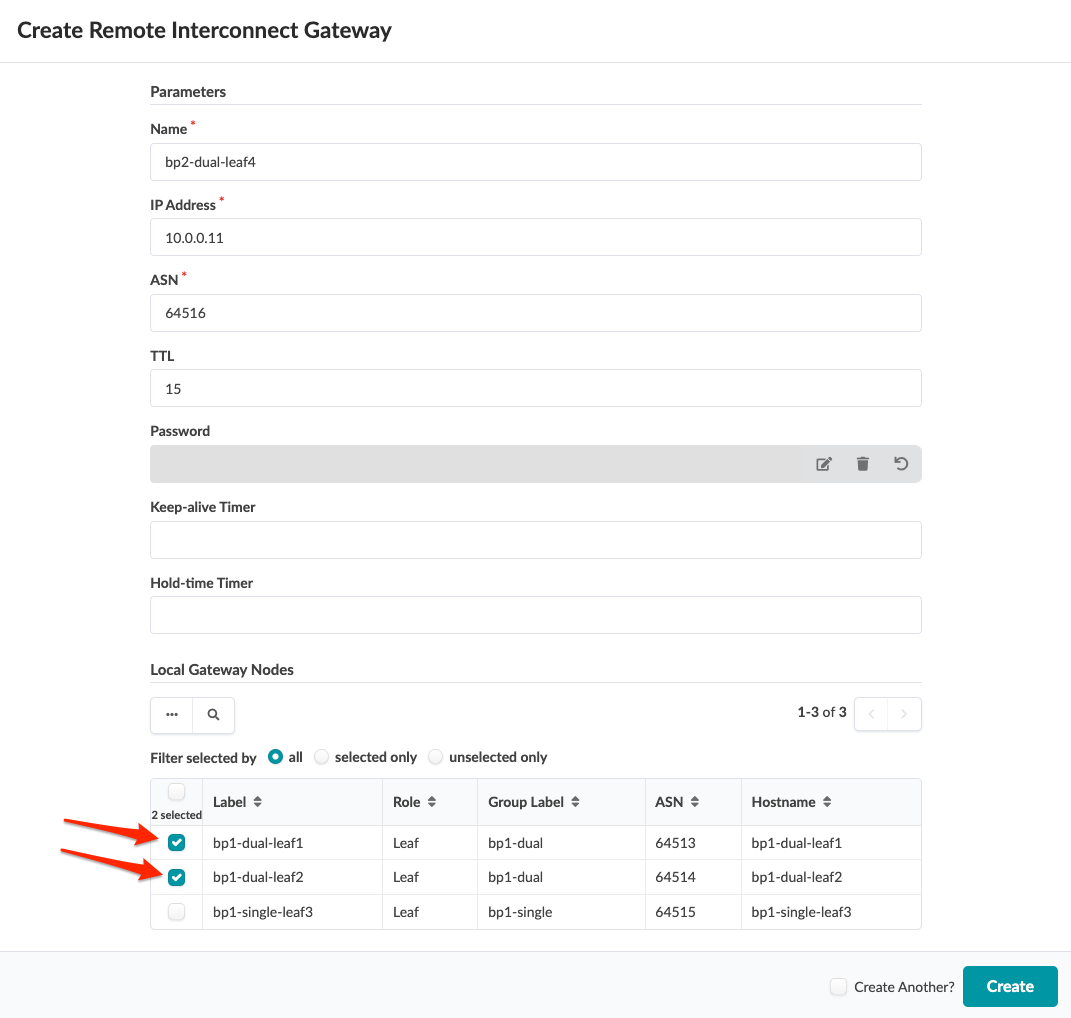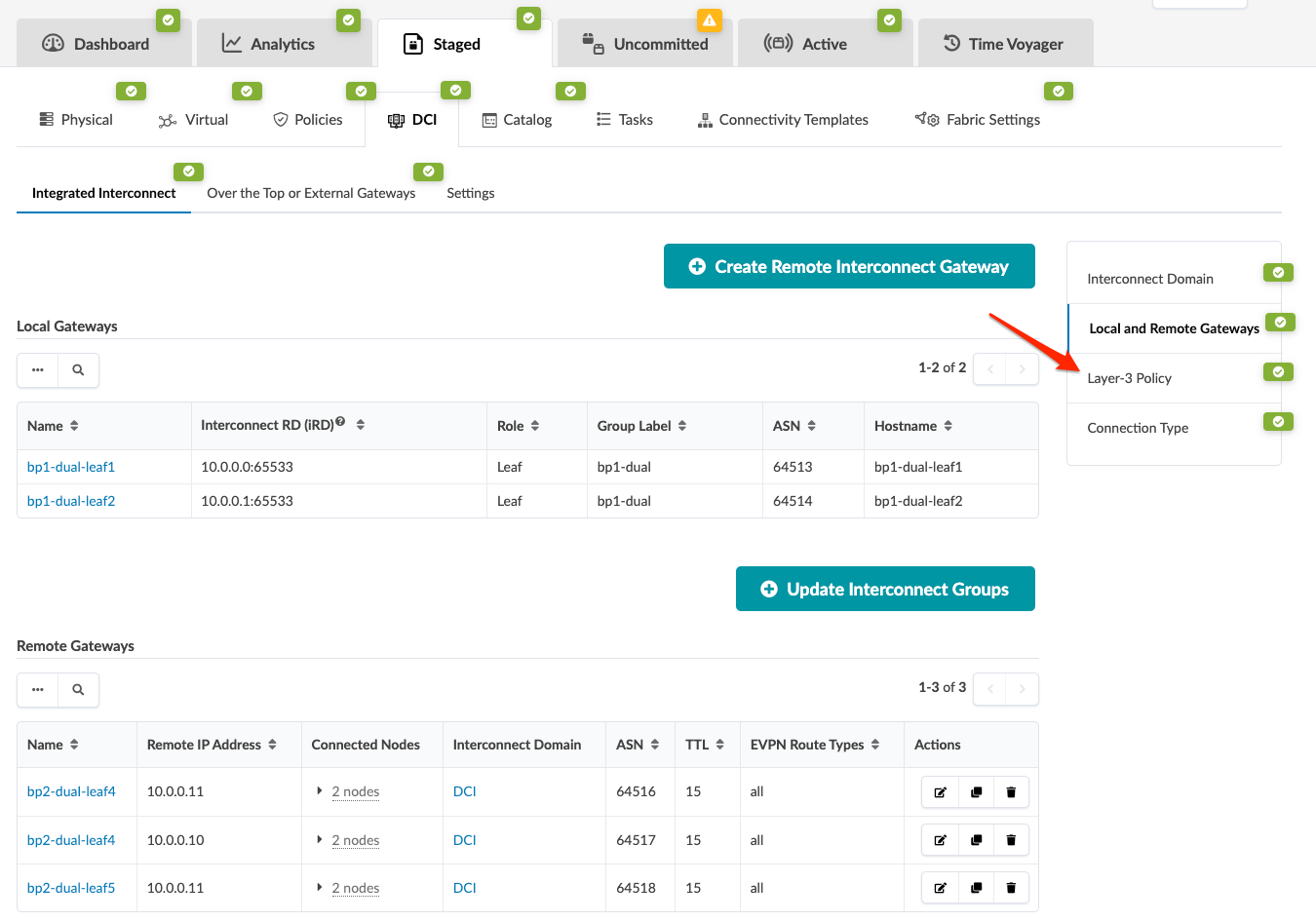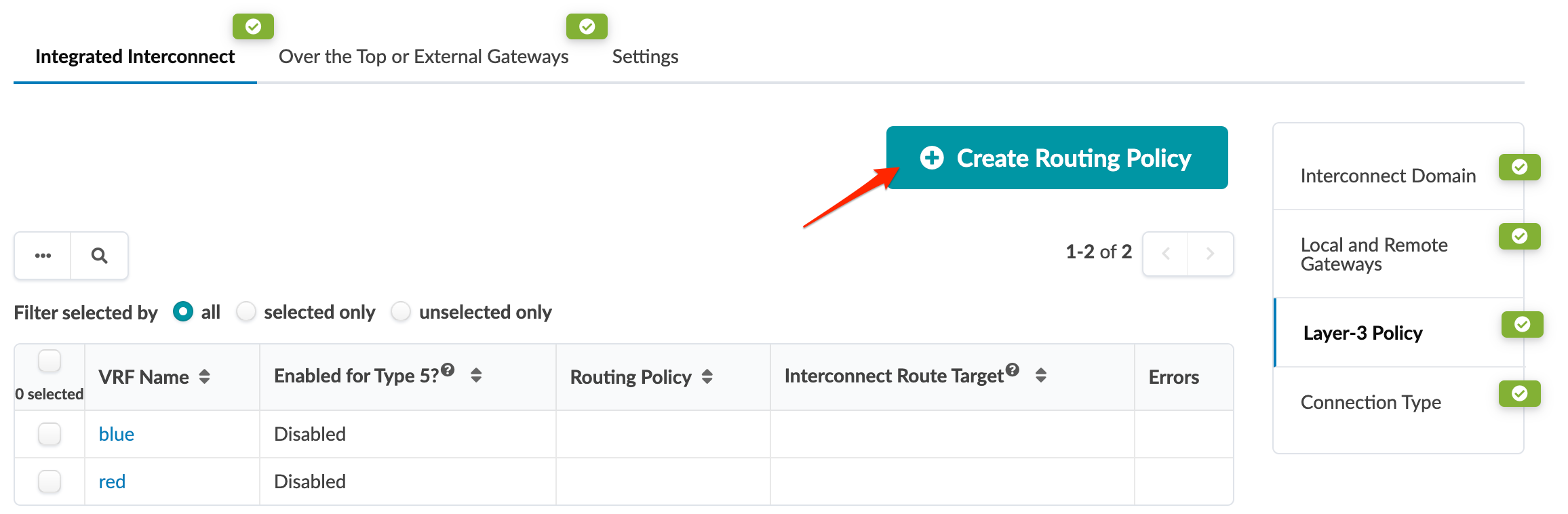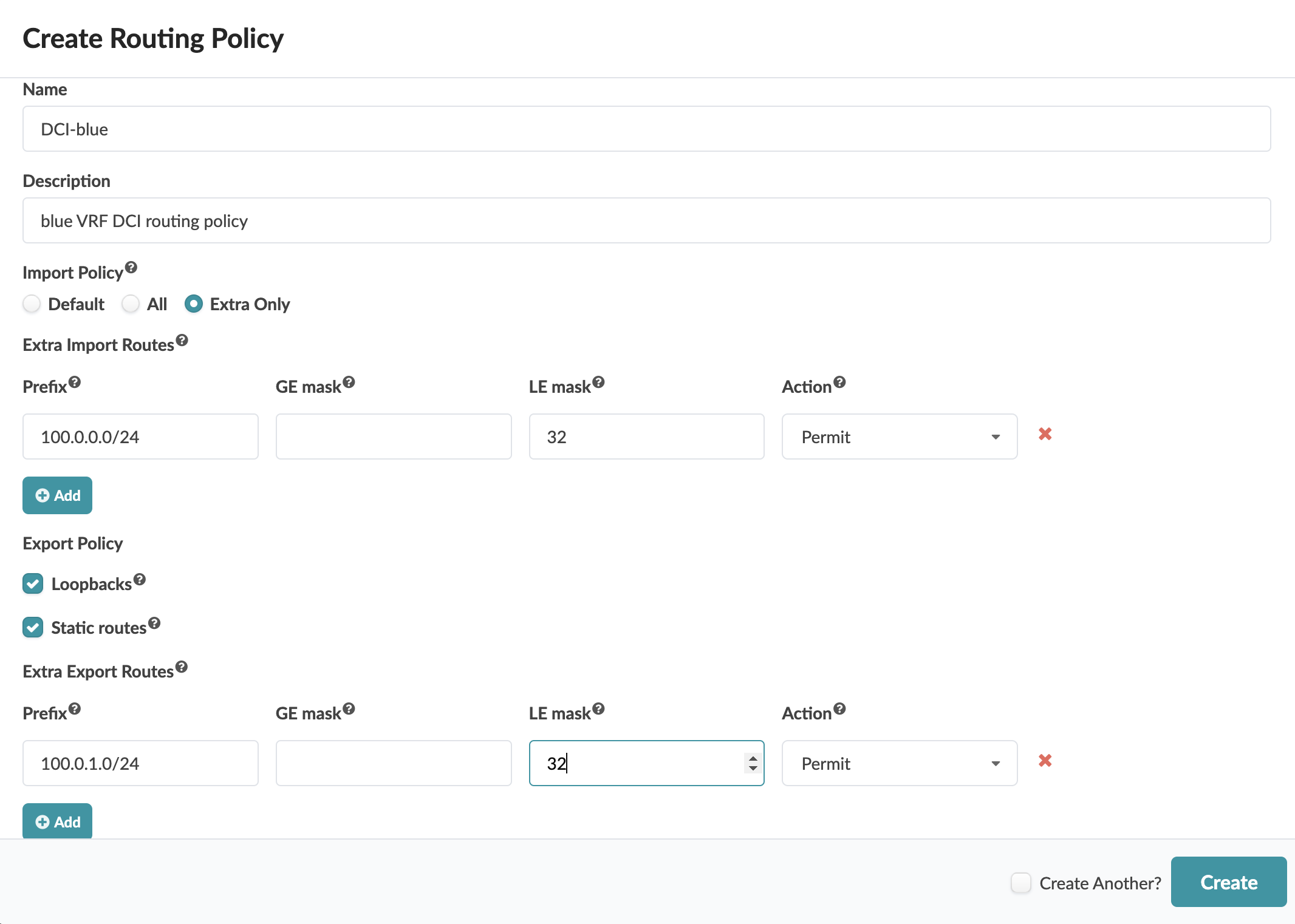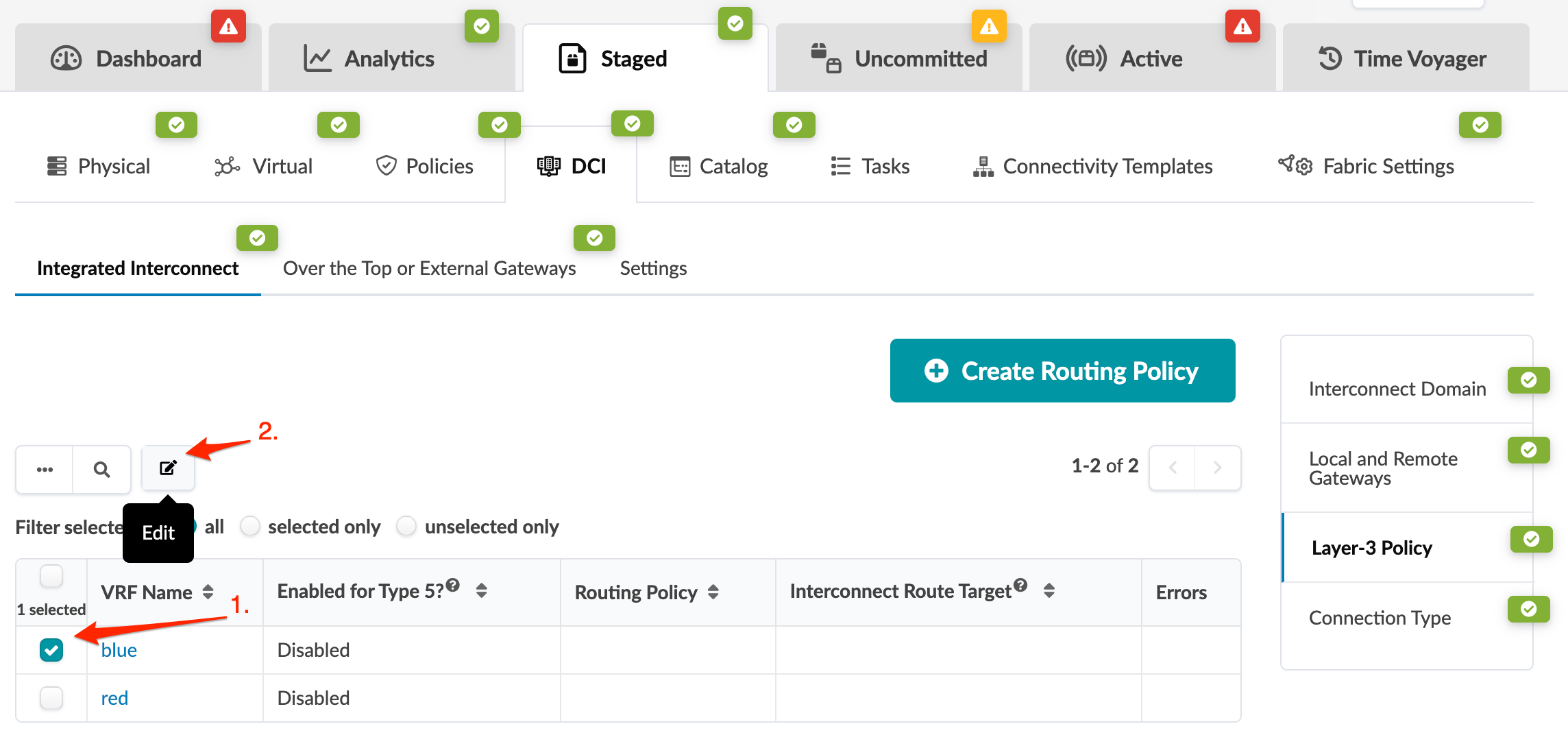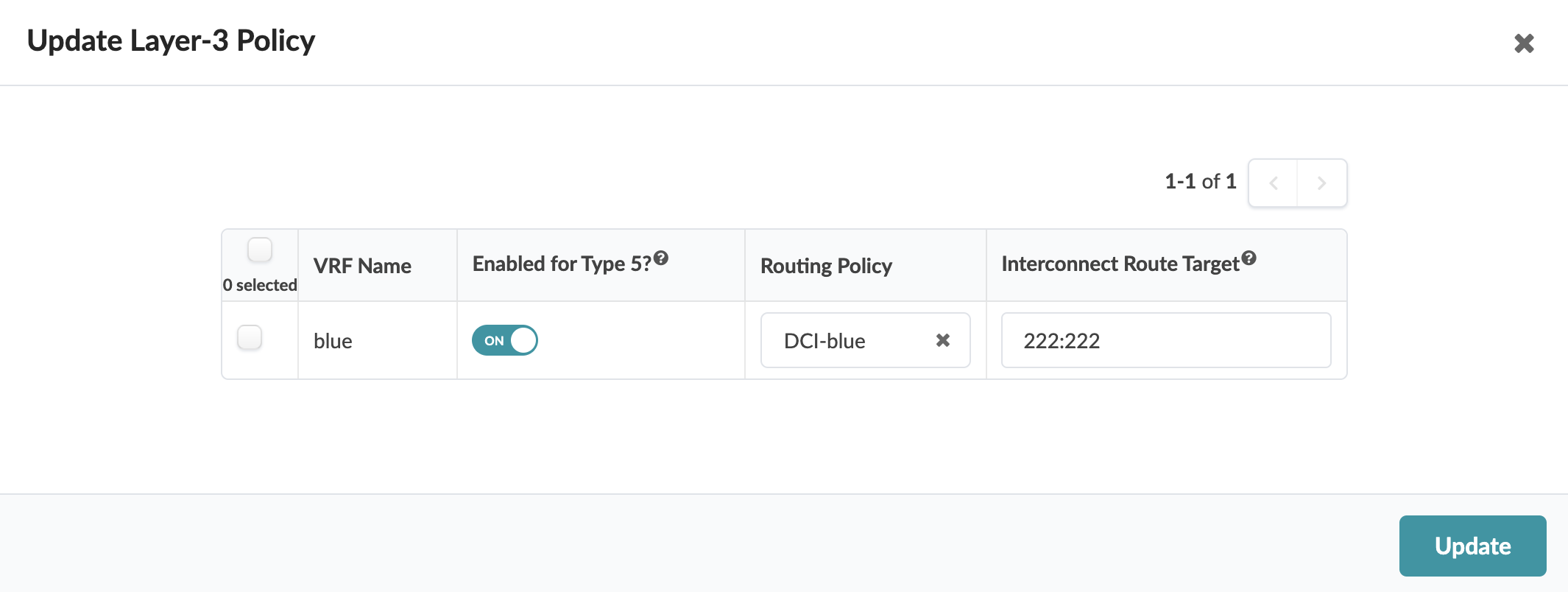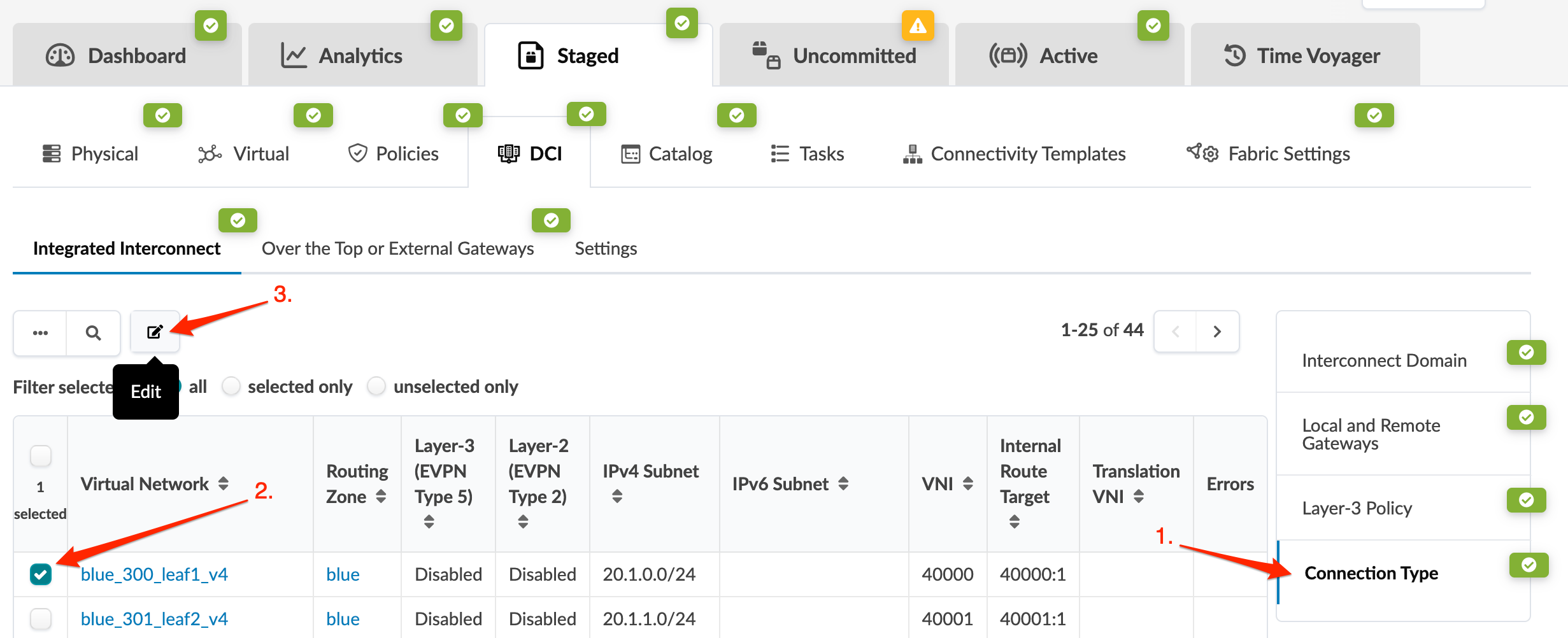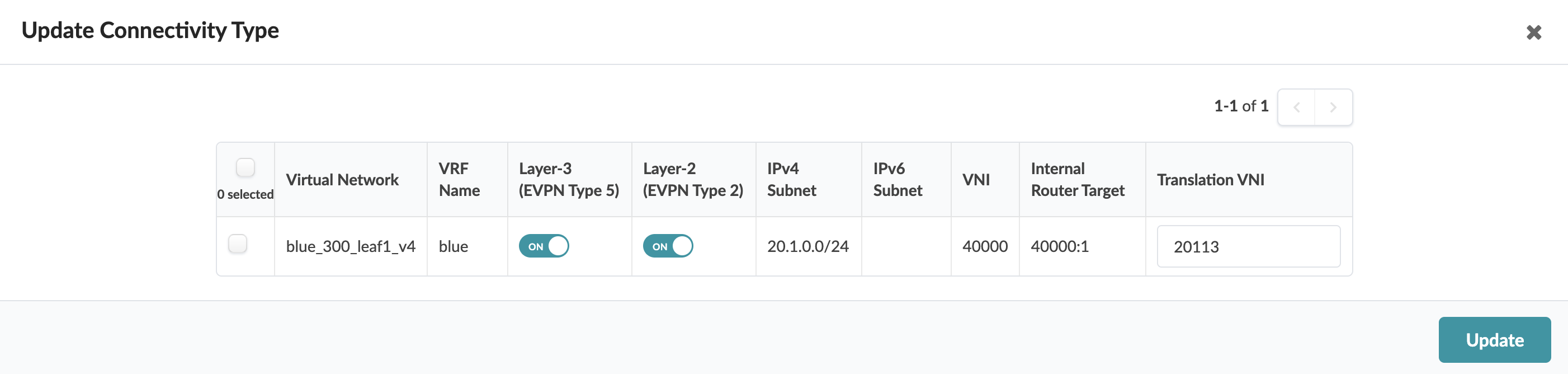集成 DCI(VXLAN 拼接)
概述
集成数据中心互连 (DCI) 在 Apstra 4.2.0 版中作为技术预览版引入,并从 Apstra 4.2.1 版起正式发布。
在 Apstra 4.2.0 版本中,此功能被归类为瞻博网络 Apstra 技术预览功能。这些功能是“按原样”的,供自愿使用。瞻博网络支持将尝试解决客户在使用这些功能时遇到的任何问题,并代表支持案例创建错误报告。但是,瞻博网络可能无法为技术预览版功能提供全面的支持服务。
有关更多信息,请参阅 Juniper Apstra 技术预览 版页面或联系 瞻博网络支持。
Apstra 还支持另外两种类型的 DCI:
-
外部切换,其中使用标准第 2 层 VLAN 切换设置外部连接 使用传统 Flood MA VLAN 学习的外部连接。这扩展了具有传统分界点的单个网络/广播域。
-
OTT(顶部)在数据中心之间扩展单个 EVPN-VXLAN 域。
有关设备信息,请参阅合格设备和 NOS 版本页面的互连网关叶部分。
集成 DCI(也称为 VXLAN 拼接)允许 Apstra 用户在每个数据中心使用指定的边界叶充当 DCI 网关,在数据中心之间扩展 EVPN 2 类和 5 类路由。
-
Apstra 的集成 DCI 参考设计遵循 RFE-9014 和 draft-sharma-bess。
-
每个数据中心都被视为自己的独立域。
在 Apstra 中配置集成 DCI:
-
DCI 配置必须配置为每个数据中心部署/蓝图的一部分,并使用相同的互连路由目标 (iRT)。
-
以下步骤将指导你完成每个蓝图和部署的过程。
1. 创建互连域
2. 创建远程互连网关
3. 创建路由策略
4. 更新连接类型
5. 配置 ESI MAC MSB
所有数据中心都必须配置为使用不同的 ESI MAC MSB(最高有效字节)。有关详细信息,请参阅 更新 ESI MAC MSB 。
6. 配置远程 DCI 网关
配置 ESI MAC MSB 后,重复上述步骤以配置远程 DCI 网关。